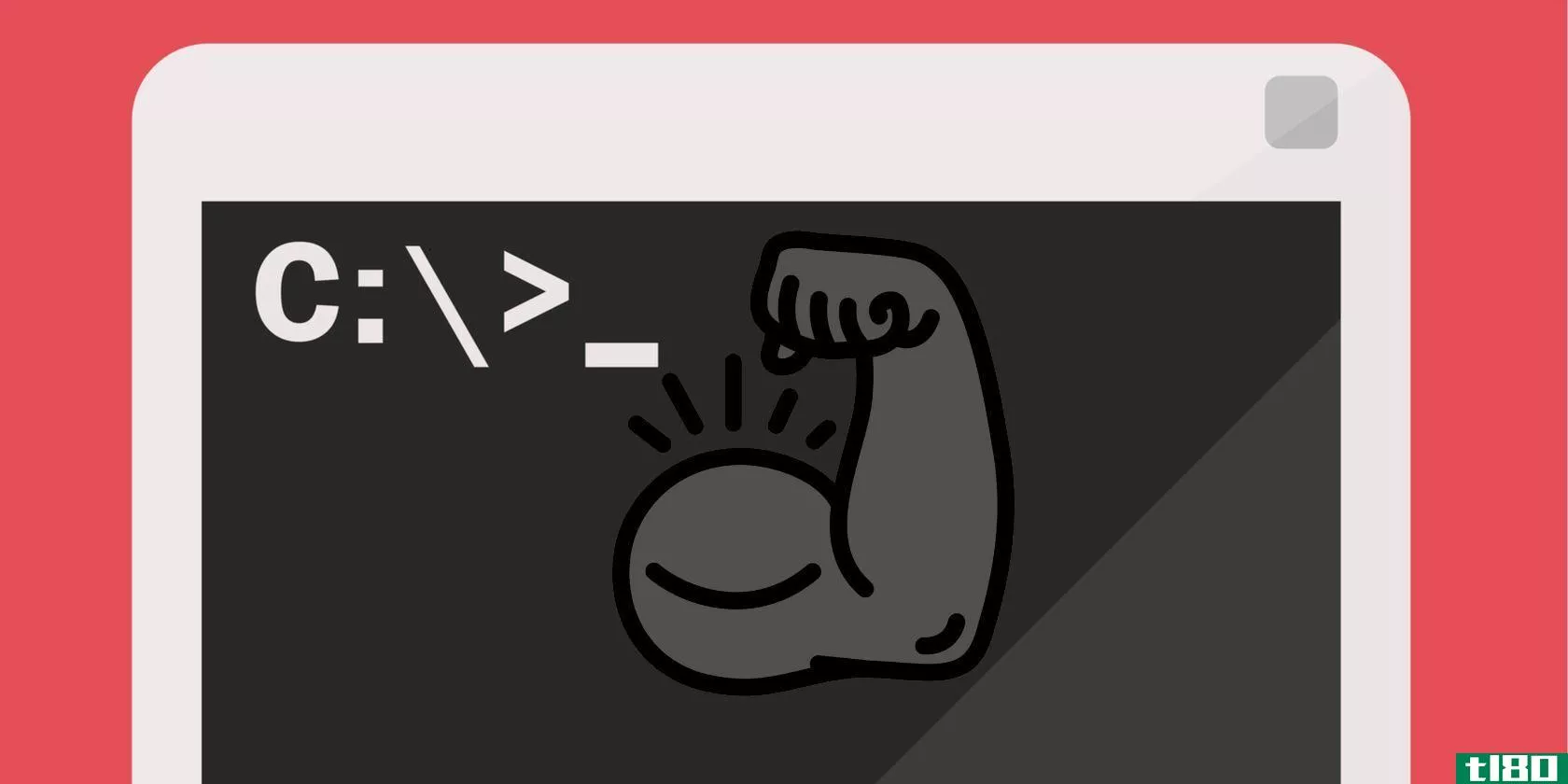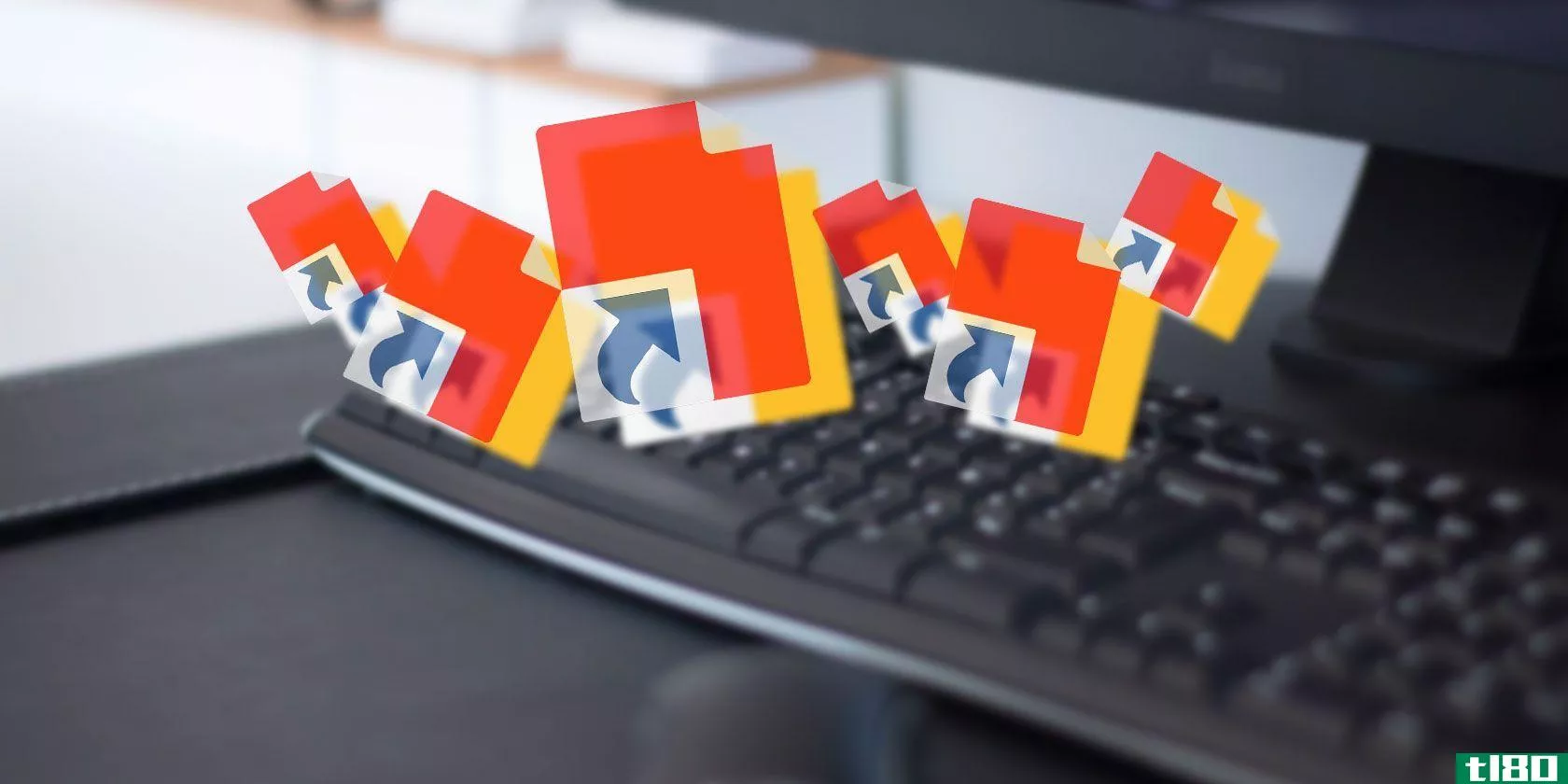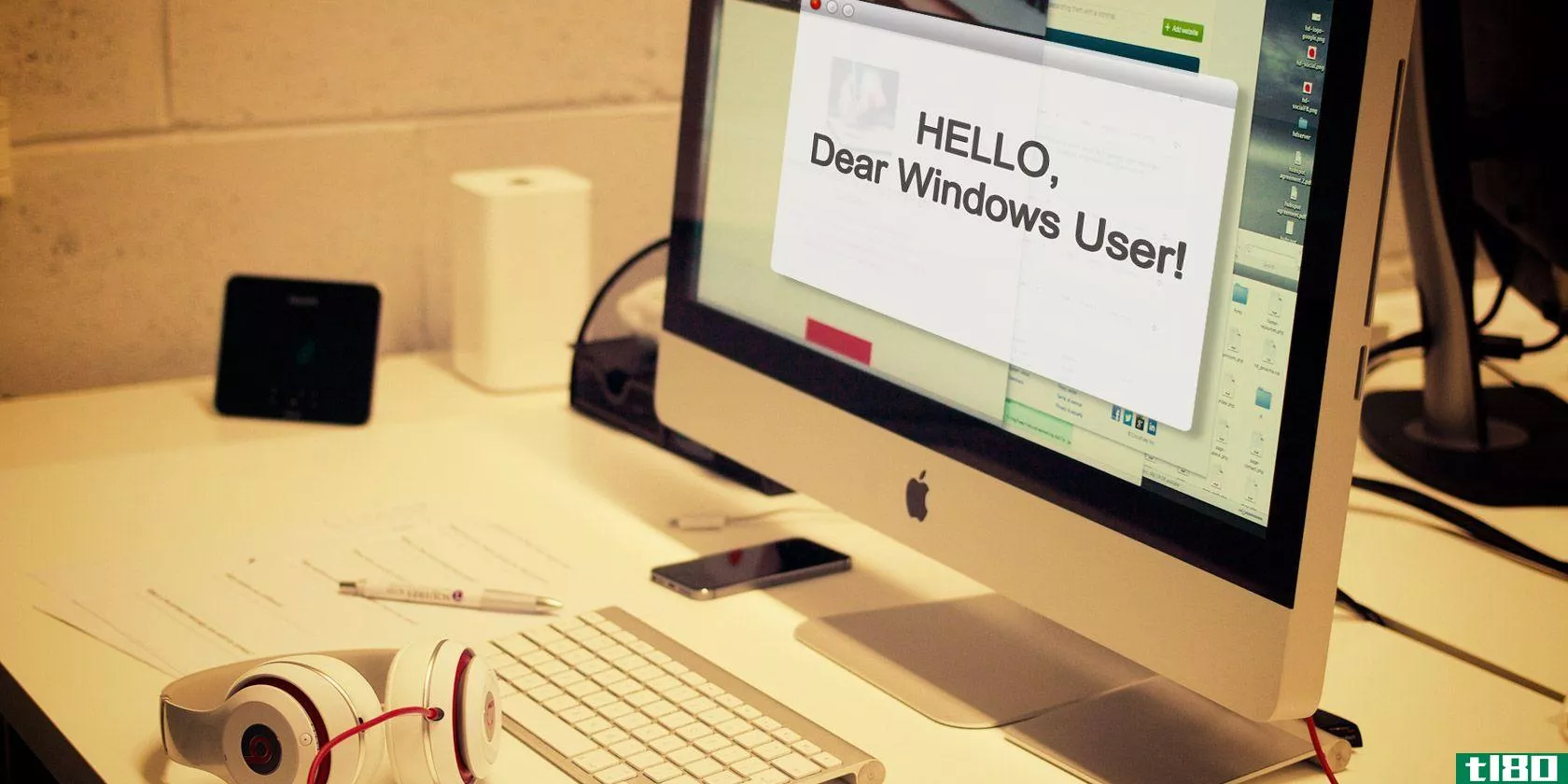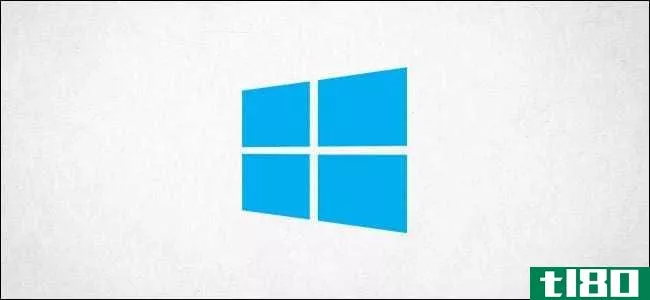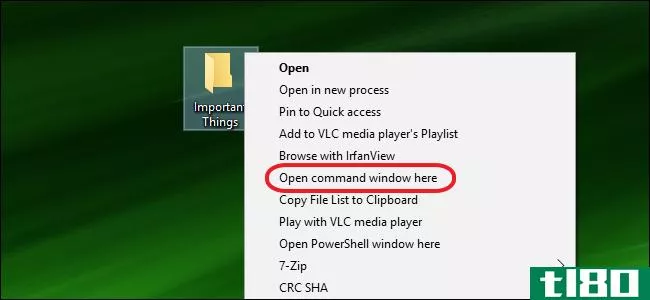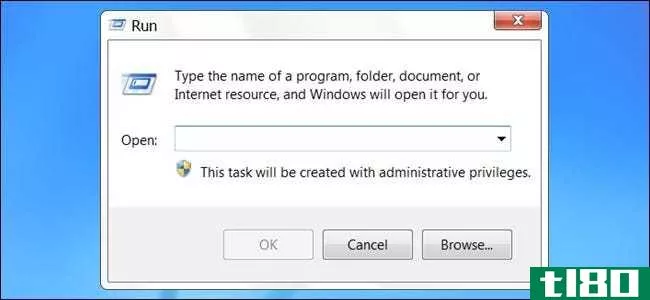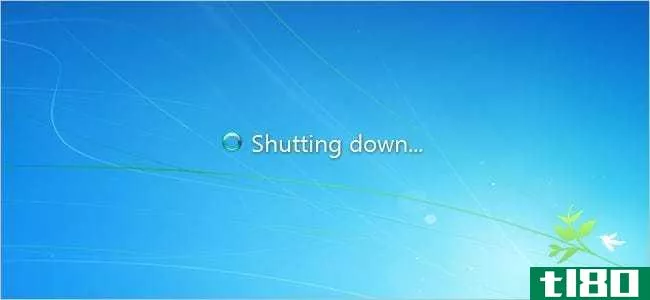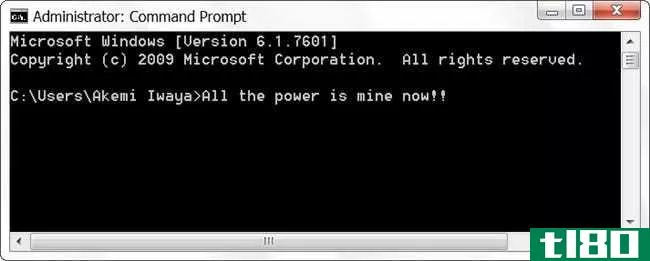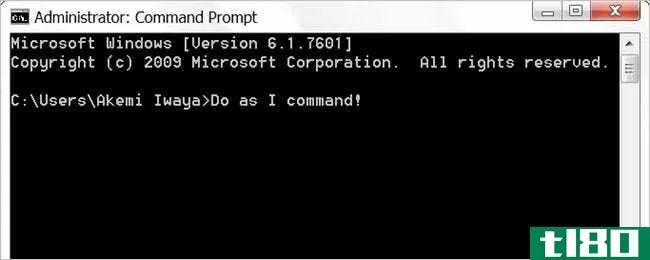如何使用cmd(命令提示符)格式化usb(format a usb using cmd (command prompt))
步骤
- 1将USB驱动器插入计算机。将其插入计算机上的一个USB端口继续。通常,您可以通过右键单击USB驱动器并从菜单中选择format来格式化它。只有在其他方法不起作用时,才能使用命令提示符。如果在文件资源管理器中看不到USB驱动器,也可以使用此方法。
- 2以管理员身份打开命令提示符。要执行此操作,请按键盘上的Win键,然后键入“cmd”以搜索程序。从显示的结果列表中单击“以管理员身份运行”。
- 3.键入“diskpart”并按↵ 进来您将看到有关计算机的一些反馈,并启动DiskPart实用程序。
- 4.键入“列表磁盘”,然后按↵ 进来在列表中,您应该能够确定列出的磁盘是您的USB。
- 5.输入“选择磁盘[您的磁盘]”并按↵ 进来从磁盘列表中,您需要将[Your disk]行替换为您的磁盘号。例如,如果您的USB位于磁盘2中,则输入“选择磁盘2”接受命令后,您将看到“[您的磁盘]现在是所选磁盘。”
- 6.键入“clean”并按下↵ 进来请稍等,命令提示符正在格式化USB驱动器。完成后,您将看到“DiskPart成功清理磁盘”。
- 7.键入“创建分区主分区”并按↵ 进来在进一步格式化USB驱动器之前,您需要这样做。完成后,命令提示符将显示“DiskPart成功创建指定分区”。
- 8.输入“格式fs=ntfs”,然后按↵ 进来此命令将告诉您的USB驱动器以ntfs格式格式化。也可以通过替换命令中的“ntfs”来使用fat32或exfat。完成后,您将看到“DiskPart成功格式化了卷”。
- 9.输入“退出”,然后按回车键。这将退出DiskPart程序,以便您可以继续使用USB驱动器或将其与计算机断开连接。如果要为该驱动器分配特定的字母,请在退出DiskPart实用程序之前输入“assign letter=h”。

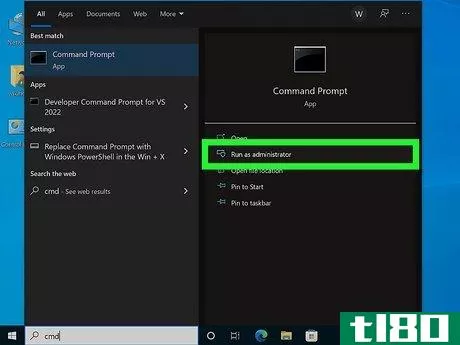
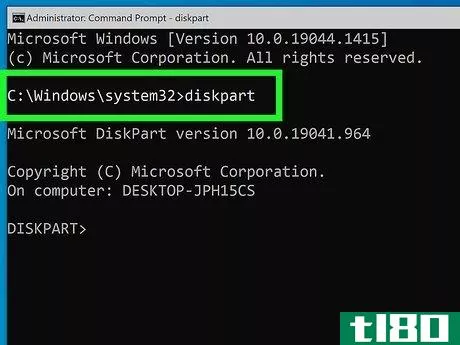
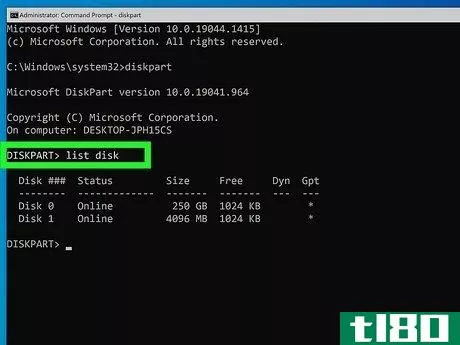
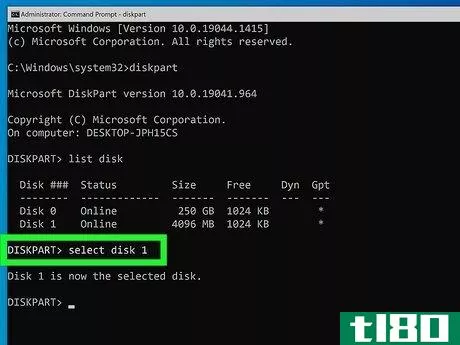
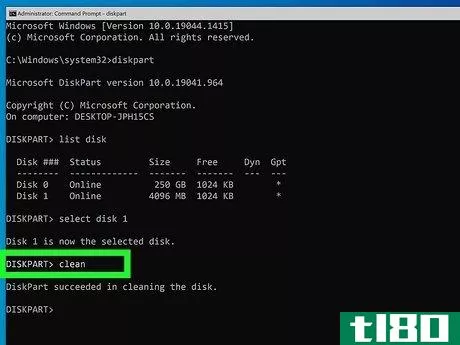
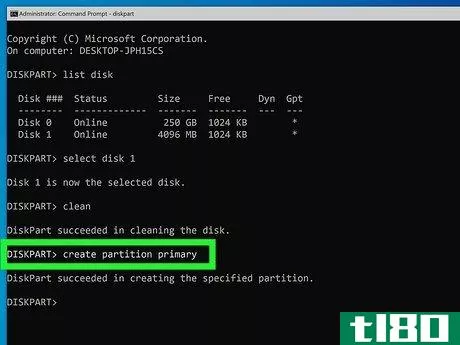
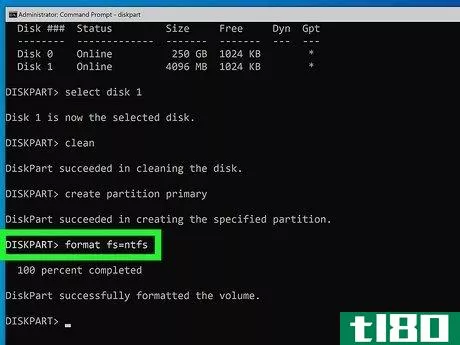
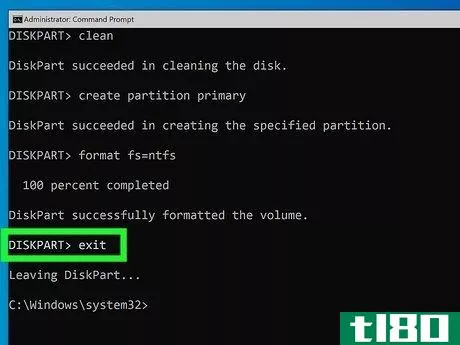
- 发表于 2022-03-29 01:33
- 阅读 ( 63 )
- 分类:IT
你可能感兴趣的文章
您应该知道的基本windows cmd命令
对大多数人来说,命令提示符是Windows操作系统的一个有点可怕的装饰。界面是黑色的,暗淡的,没有太多的帮助。与Windows界面的其他部分相比,它似乎是空的。尽管命令提示符给人的第一印象不太好,但它是Windows系统中最强大...
- 发布于 2021-03-15 18:07
- 阅读 ( 333 )
什么是快捷病毒,你如何去除它?
...盘快捷键)并选择Command Prompt(管理),启动提升的命令提示符。 通过键入您在步骤2中注意到的驱动器号,然后按Enter:E: 使用以下命令删除设备上的所有快捷方式:del*.lnk 使用以下命...
- 发布于 2021-03-17 17:02
- 阅读 ( 241 )
如何格式化写保护usb pendrive
... 将打开一个新的命令行窗口,并显示一个新的DISKPART提示符。现在可以查看哪些磁盘已连接到您的计算机: ...
- 发布于 2021-03-18 04:31
- 阅读 ( 223 )
windows用户使用mac的快速指南
... Terminal是最接近的命令提示符。它允许您像在Linux上一样执行Bash命令。Siri是苹果的数字助理,就像Cortana一样。按住Cmd+Space,然后告诉Siri你想要什么。您可以在macOS上使用Siri查找文件、询问天气...
- 发布于 2021-03-22 16:29
- 阅读 ( 278 )
如何从命令提示符下卸载windows10上的程序
...Windows 10并且需要释放一些磁盘空间,则可以直接从命令提示符卸载不再使用的应用程序。这是怎么做到的。 首先,您必须以管理员身份运行命令提示符才能卸载程序。在Windows搜索框中,键入“cmd”,然后右键单击结果中的“Com...
- 发布于 2021-03-31 22:00
- 阅读 ( 252 )
如何在windows10上使用命令提示符打开mozillafirefox
您可以使用命令提示符启动应用程序和程序,mozillafirefox也不例外。您还可以使用命令提示符以私人浏览模式启动Firefox,或在启动时打开特定网站。下面是方法。 要使用命令提示符启动Mozilla Firefox,您需要已经在Windows10 PC上下...
- 发布于 2021-04-01 12:22
- 阅读 ( 159 )
如何在windows 10上使用命令提示符打开microsoft edge
您可以使用命令提示符启动应用程序和程序,MicrosoftEdge也不例外。您还可以使用命令提示符在InPrivate浏览模式下启动Edge、打开特定网站或还原上一个会话。下面是方法。 要使用命令提示符启动Microsoft Edge,您需要已经下载并安...
- 发布于 2021-04-01 17:38
- 阅读 ( 201 )
如何使用命令提示符锁定windows 10 pc
...可能不是锁定windows10电脑的最快方法,但您可以使用命令提示符进行锁定。 使用命令提示符锁定windows 10 pc 首先,通过打开“开始”菜单,在Windows搜索栏中键入“cmd”,然后从搜索结果中选择“Command Prompt”,打开PC上的命令...
- 发布于 2021-04-01 18:15
- 阅读 ( 641 )
如何在windows8或windows10中以管理员身份打开命令提示符
大部分时间,作为常规用户打开命令提示符是您所需要的全部。但是,有时,您需要以管理员身份打开命令提示符,以便运行需要管理权限的命令。 Windows提供了许多不同的方法来打开命令提示符,通过这些方法,您还可以使...
- 发布于 2021-04-07 21:32
- 阅读 ( 195 )
如何将“在此处打开命令窗口”放回windows右键单击菜单
windows10creators更新从上下文菜单中删除命令提示符命令,以支持使用PowerShell。下面是如何把它放回去。 打开注册表编辑器。 导航到HKEY\U CLASSES\u ROOT\Directory\shell\cmd。 取得cmd密钥的所有权。 在cmd键中,在HideBasedOnVelocityID值的名...
- 发布于 2021-04-08 00:08
- 阅读 ( 161 )